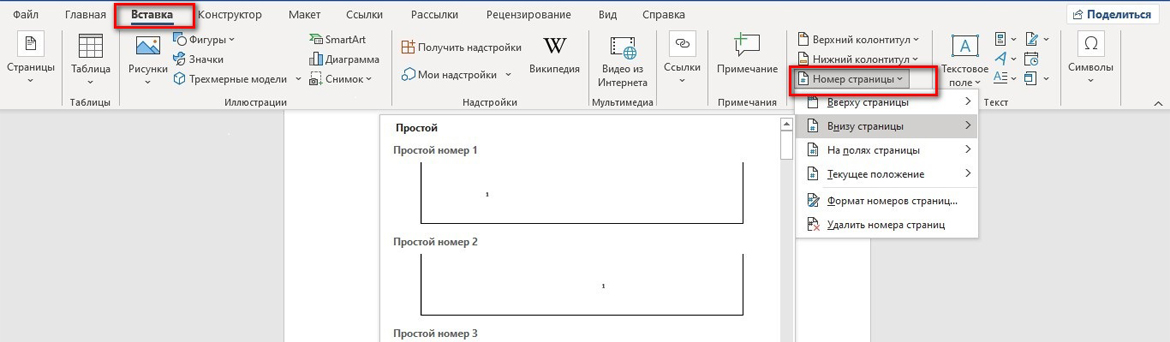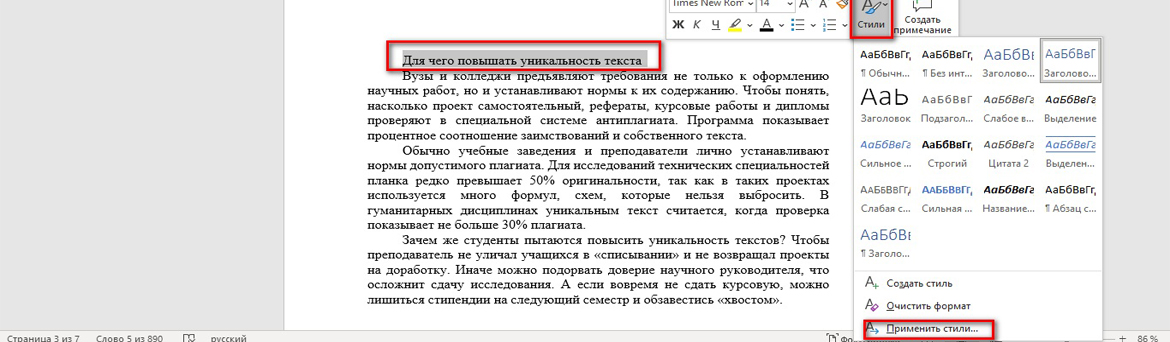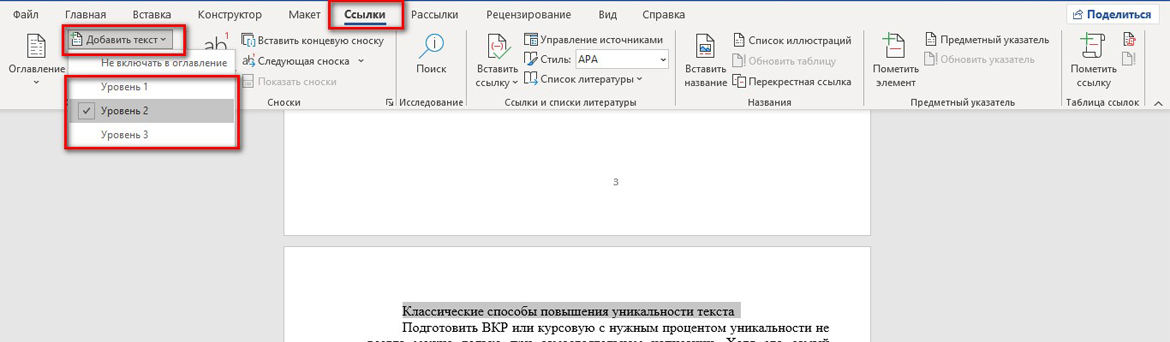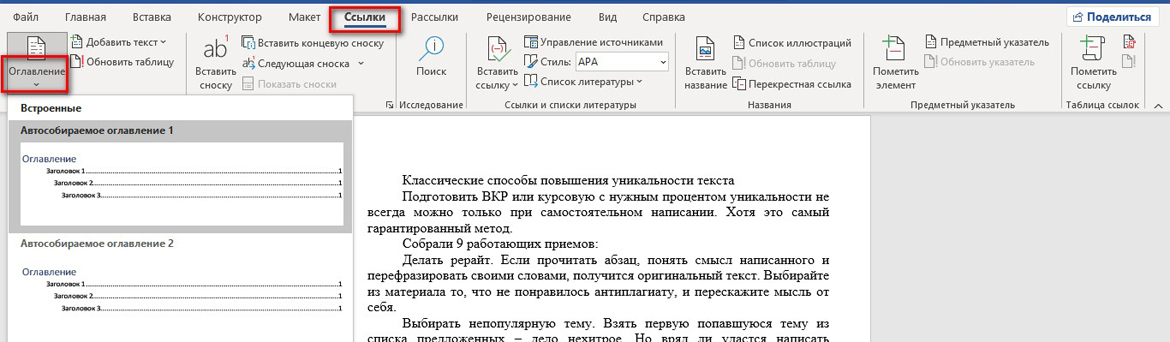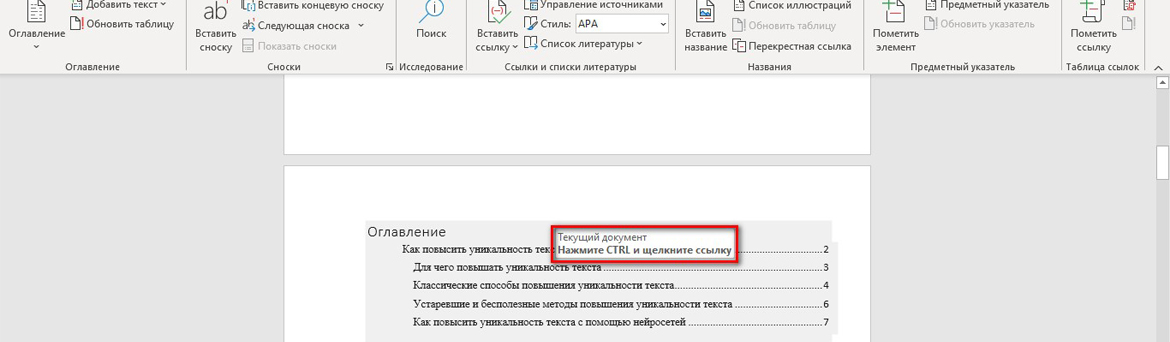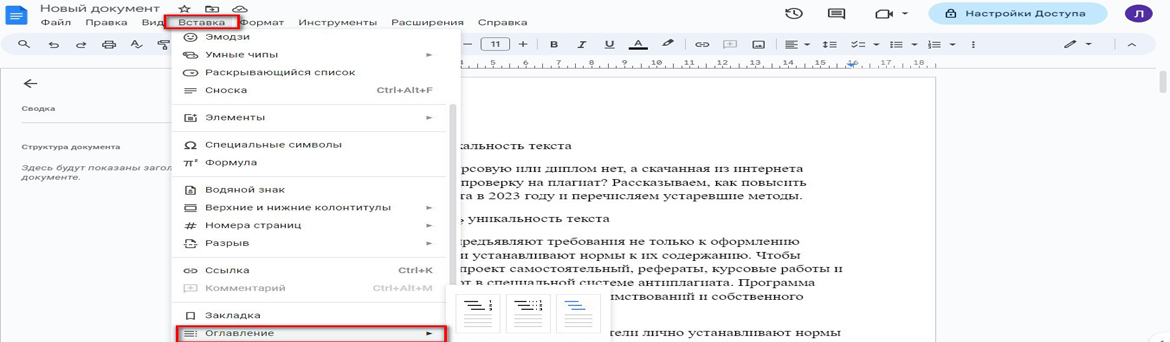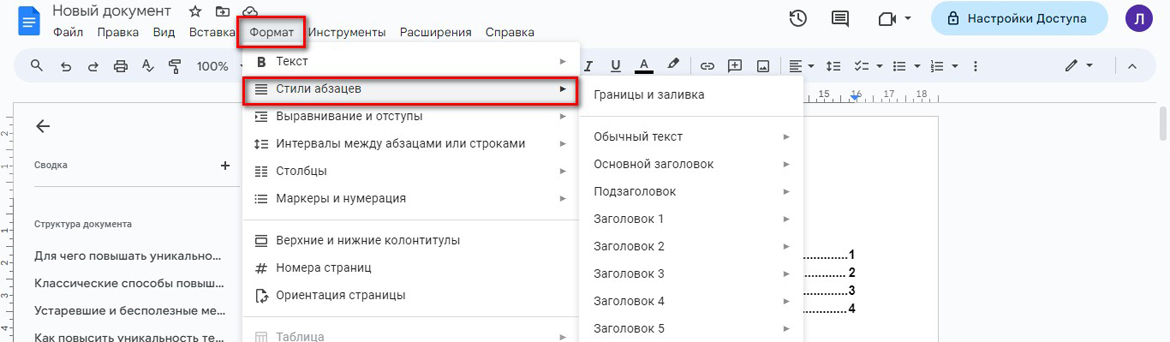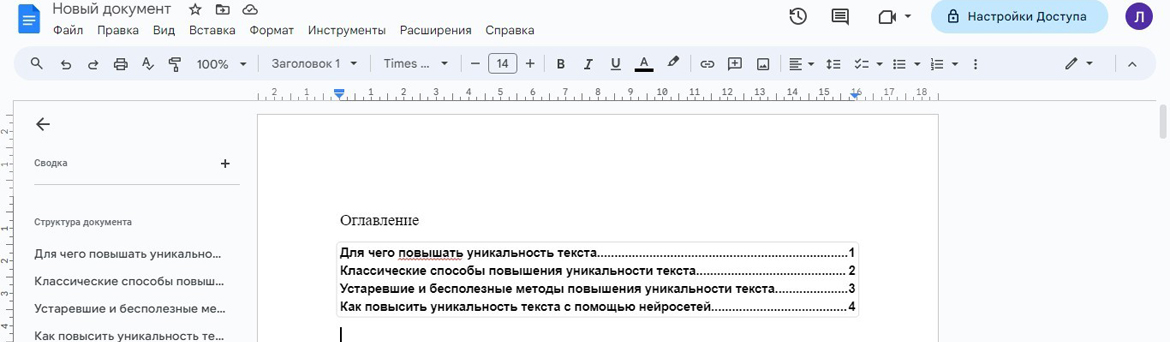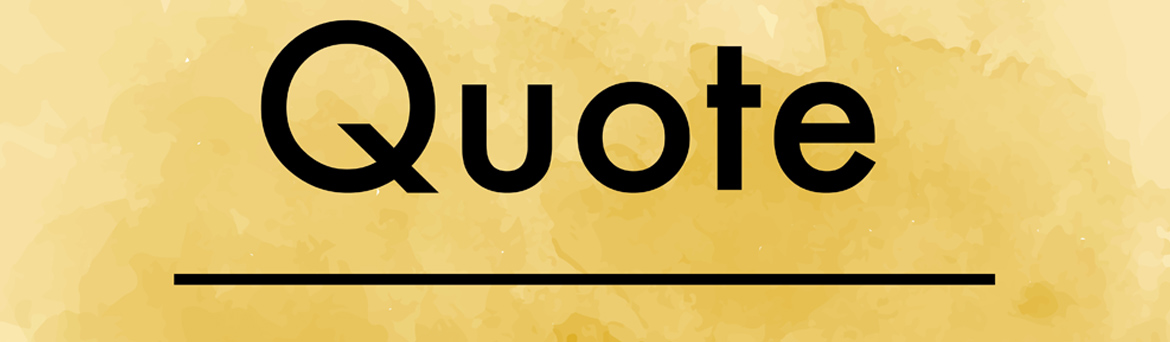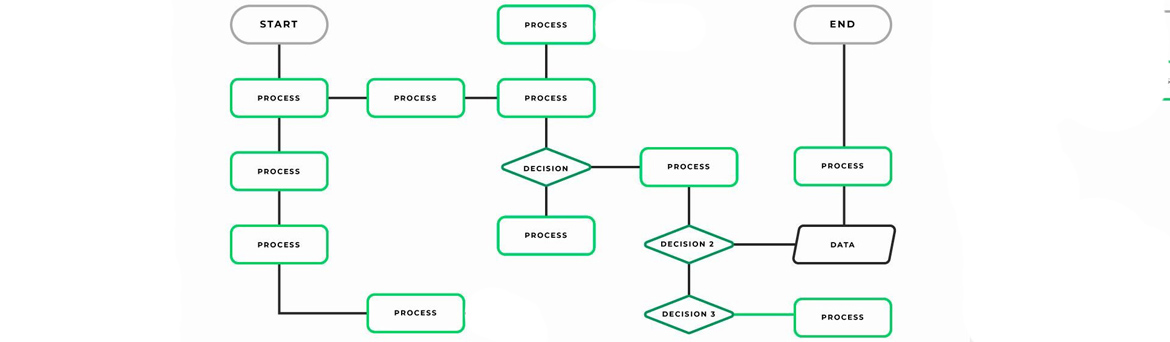1. ОПРЕДЕЛЕНИЕ
ТЕРМИНОВ
1.1. В настоящей Политике конфиденциальности используются
следующие термины:
1.1.1. «Сайт» - сайт https://za4etka.info.
1.1.2. «Администрация Сайта» - уполномоченные сотрудники по
управлению Сайтом, действующие от имени ИП Духович С.Л., которые организуют и (или)
осуществляет обработку персональных данных, а также определяют цели обработки персональных
данных, состав персональных данных, подлежащих обработке, действия (операции), совершаемые с
персональными данными.
1.1.3. «Персональные данные» - любая информация, относящаяся
прямо или косвенно к определенному или определяемому физическому лицу (субъекту персональных
данных).
1.1.4. «Обработка персональных данных» - любое действие
(операция) или совокупность действий (операций), совершаемых с использованием средств
автоматизации или без использования таких средств с персональными данными, включая сбор,
запись, систематизацию, накопление, хранение, уточнение (обновление, изменение), извлечение,
использование, передачу (распространение, предоставление, доступ), обезличивание, блокирование,
удаление, уничтожение персональных данных.
1.1.5. «Конфиденциальность персональных данных» -
обязательное требование для соблюдения Администрацией Сайта не допускать их распространения без
согласия субъекта персональных данных или наличия иного законного основания.
1.1.6. «Пользователь» - лицо, имеющее доступ к Сайту через
интернет и использующее Сайт.
1.1.7. «Cookies» - небольшой фрагмент данных, отправленный
веб-сервером и хранимый на компьютере пользователя, который веб-клиент или веб-браузер каждый
раз пересылает веб-серверу в HTTP-запросе при попытке открыть страницу соответствующего
сайта.
1.1.8. «IP-адрес» - уникальный сетевой адрес узла в
компьютерной сети, построенной по протоколу IP.
2. ОБЩИЕ
ПОЛОЖЕНИЯ
2.1. Использование Пользователем Сайта и означает согласие с
настоящей Политикой конфиденциальности и условиями обработки персональных данных
Пользователя.
2.2. В случае несогласия с условиями Политики
конфиденциальности Пользователь должен прекратить использование Сайта.
2.3. Настоящая Политика конфиденциальности применяется только
к Сайту. Сайт не контролируют и не несут ответственности за сайты и социальные сети третьих
лиц, на которые Пользователь может перейти по ссылкам, доступным на Сайте.
2.4. Администрация Сайта не проверяет достоверность
персональных данных, предоставляемых Пользователем Сайта.
3. ПРЕДМЕТ ПОЛИТИКИ
КОНФИДЕНЦИАЛЬНОСТИ
3.1. Настоящая Политика конфиденциальности устанавливает
обязательства Администрации Сайта по неразглашению и обеспечению режима защиты
конфиденциальности персональных данных, которые Пользователь предоставляет по запросу
Администрации Сайта при заявке на Сайте или при совершении иных действий посредством
Сайта.
3.2. Персональные данные, разрешённые к обработке в рамках
настоящей Политики конфиденциальности, предоставляются Пользователем путём заполнения
регистрационной формы или совершения иных действий на Сайте, и могут включать в себя следующую
информацию:
3.2.1. фамилию, имя, отчество Пользователя;
3.2.2. контактный телефон Пользователя;
3.2.3. адрес электронной почты (e-mail);
3.2.4. место жительства Пользователя.
3.3. Сайт защищает данные, которые автоматически передаются
при посещении страниц, на которых установлен статистический скрипт системы («пиксель»):
- IP адрес;
- информация из cookies;
- информация о браузере (или иной программе, которая
осуществляет доступ к показу рекламы);
- время доступа;
- адрес страницы, на которой расположен рекламный
блок;
- реферер (адрес предыдущей страницы).
3.3.1. Отключение cookies может повлечь невозможность доступа
к частям Сайта, требующим авторизации.
3.3.2. Сайт осуществляет сбор статистики об IP-адресах своих
посетителей. Данная информация используется с целью выявления и решения технических проблем,
для контроля законности проводимых финансовых платежей.
3.4. Любая иная персональная информация неоговоренная выше
(история, используемые браузеры и операционные системы и т.д.) подлежит надежному хранению и
нераспространению, за исключением случаев, предусмотренных в п. 5.2. настоящей Политики
конфиденциальности.
4. ЦЕЛИ СБОРА ПЕРСОНАЛЬНОЙ
ИНФОРМАЦИИ ПОЛЬЗОВАТЕЛЯ
4.1. Персональные данные Пользователя Администрация Сайта
может использовать в целях:
4.1.1. Идентификации Пользователя, зарегистрированного на
Сайте.
4.1.2. Предоставления данных Пользователя
сотрудникам ИП Духович С.Л.
4.1.3. Установления с Пользователем обратной связи, включая
направление уведомлений, запросов, касающихся использования Сайта, оказания услуг, обработку
запросов и заявок от Пользователя.
4.1.4. Подтверждения достоверности и полноты персональных
данных, предоставленных Пользователем.
4.1.5. Создания учетной записи, если Пользователь дал
согласие на создание учетной записи.
4.1.6. Предоставления Пользователю эффективной клиентской и
технической поддержки при возникновении проблем, связанных с использованием Сайта.
4.1.7. Предоставления Пользователю новостной рассылки и иных
сведений от имени Сайта.
4.1.8. Осуществления рекламной деятельности с согласия
Пользователя.
5. СПОСОБЫ И СРОКИ ОБРАБОТКИ
ПЕРСОНАЛЬНОЙ ИНФОРМАЦИИ
5.1. Обработка персональных данных Пользователя
осуществляется без ограничения срока, любым законным способом, в том числе в информационных
системах персональных данных с использованием средств автоматизации или без использования таких
средств.
5.2. Персональные данные Пользователя могут быть переданы
уполномоченным органам государственной власти Российской федерации только по основаниям и в
порядке, установленным законодательством РФ.
5.3. При утрате или разглашении персональных данных
Администрация сайта информирует Пользователя об утрате или разглашении персональных
данных.
5.4. Администрация сайта принимает необходимые
организационные и технические меры для защиты персональной информации Пользователя от
неправомерного или случайного доступа, уничтожения, изменения, блокирования, копирования,
распространения, а также от иных неправомерных действий третьих лиц.
5.5. Администрация сайта совместно с Пользователем принимает
все необходимые меры по предотвращению убытков или иных отрицательных последствий, вызванных
утратой или разглашением персональных данных Пользователя.
6. ОБЯЗАТЕЛЬСТВА
СТОРОН
6.1. Пользователь обязан:
6.1.1. Предоставить информацию о персональных данных,
необходимую для пользования Сайтом.
6.1.2. Обновить, дополнить предоставленную информацию о
персональных данных в случае изменения данной информации.
6.2. Администрация сайта обязана:
6.2.1. Использовать полученную информацию исключительно для
целей, указанных в п. 4 настоящей Политики конфиденциальности.
6.2.2. Обеспечить хранение конфиденциальной информации в
тайне, не разглашать без предварительного письменного разрешения Пользователя, а также не
осуществлять продажу, обмен, опубликование либо разглашение иными возможными способами
переданных персональных данных Пользователя, за исключением п. 5.2. настоящей Политики
Конфиденциальности.
6.2.3. Принимать меры предосторожности для защиты
конфиденциальности персональных данных Пользователя согласно порядку, обычно используемого для
защиты такого рода информации в существующем деловом обороте.
6.2.4. Осуществить блокирование персональных данных,
относящихся к соответствующему Пользователю, с момента обращения или запроса Пользователя или
его законного представителя либо уполномоченного органа по защите прав субъектов персональных
данных на период проверки, в случае выявления недостоверных персональных данных или
неправомерных действий.
7. ОТВЕТСТВЕННОСТЬ
СТОРОН
7.1. Администрация Сайта, не исполнившая свои обязательства,
несёт ответственность за убытки, понесённые Пользователем в связи с неправомерным
использованием персональных данных, в соответствии с законодательством Российской Федерации, за
исключением случаев, предусмотренных п. п. 5.2. и 7.2. настоящей Политики
Конфиденциальности.
7.2. В случае утраты или разглашения Конфиденциальной
информации Администрация Сайта не несёт ответственности, если данная конфиденциальная
информация:
7.2.1. Стала публичным достоянием до её утраты или
разглашения.
7.2.2. Была получена от третьей стороны до момента её
получения Администрацией Сайта.
7.2.3. Была разглашена с согласия Пользователя.
9. ДОПОЛНИТЕЛЬНЫЕ
УСЛОВИЯ
9.1. Администрация Сайта вправе вносить изменения в настоящую
Политику конфиденциальности без согласия Пользователя.
9.2. Новая Политика конфиденциальности вступает в силу с
момента ее размещения на Сайте, если иное не предусмотрено новой редакцией Политики
конфиденциальности.
9.3. Все предложения или вопросы по настоящей Политике
конфиденциальности следует направлять на электронный адрес Администрации
Сайта: zakaz@za4etka.info
9.4. Действующая Политика конфиденциальности размещена на странице по адресу: https://za4etka.info/policy.